window10操作中心是灰色是为什么 教你解决win10操作中心变灰色的方法
更新时间:2022-04-04 10:00:00作者:mei
win10系统操作中心可集中显示操作系统通知、邮件通知等信息,操作中心图标位于任务栏右下角通知区,是一个白色的小旗子。有些用户反馈说电脑桌面操作中心是灰色,不管鼠标怎么点也点不动,这是为什么?很可能是系统设置问题,一起参考下文解决吧。
推荐:win10 64位系统
具体方法如下:
1、首先在设置中找到我们的操作中心,确定是灰色的状态点击不了。
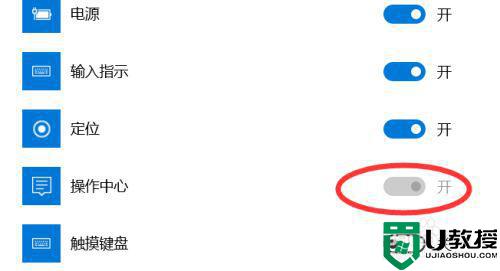
2、我们打开我们系统的本地策略管理器。
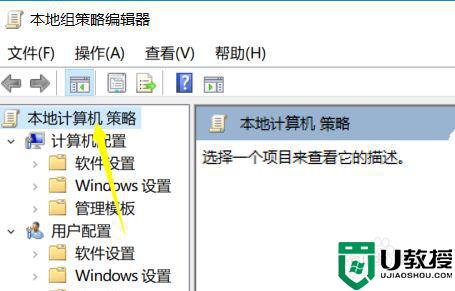
3、然后根据下图的提示我们需要先找到用户配置----然后找到管理模板=----最后点击开始菜单。
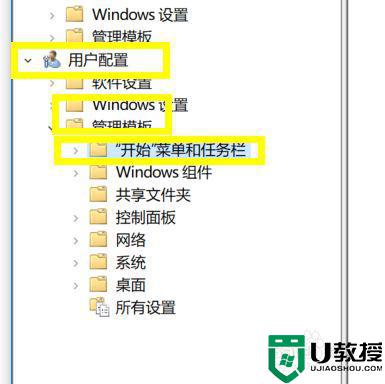
4、在开始菜单的右边我们还需要找到对应的删除操作中心。
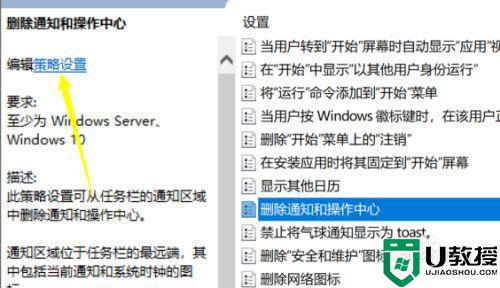
5、这个时候我们就可以点击相应的编辑策略来对它的属性进行编辑了,其实设置起来也非常的简单,只需要把已启用换作未配置。
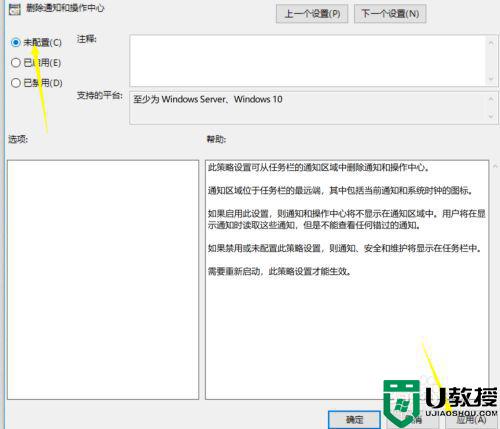
6、然后我们点击右下角的应用选项即可保存生效。
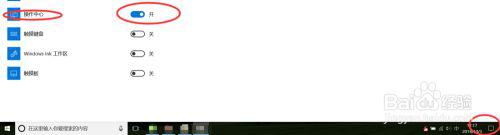
以上经验详解win10操作中心变灰色的处理方法,只要开启操作中心应用选项就可以了,有需要的一起来操作试试。
window10操作中心是灰色是为什么 教你解决win10操作中心变灰色的方法相关教程
- 为什么Win10操作中心开关是灰色 Win10操作中心开关是灰色的解决方法
- win10操作中心灰色打不开怎么解决
- win10开始菜单任务栏和操作中心选项为灰色不能选择的解决方法
- w10操作中心打不开怎么办 w10操作中心进不去解决方法
- win10开始菜单任务栏和操作中心无法勾选灰色的解决教程
- win10扩展卷是灰色的怎么办 win10扩展卷是灰色无法操作解决办法
- 怎么打开win10操作中心 怎么打开win10里的操作中心
- win10怎么打开操作中心 win10的操作中心在哪里打开
- win10操作中心在哪里 win10操作中心不见了怎么办
- Win10删除卷是灰色什么原因 Win10删除卷是灰色的解决方法
- Win11如何替换dll文件 Win11替换dll文件的方法 系统之家
- Win10系统播放器无法正常运行怎么办 系统之家
- 李斌 蔚来手机进展顺利 一年内要换手机的用户可以等等 系统之家
- 数据显示特斯拉Cybertruck电动皮卡已预订超过160万辆 系统之家
- 小米智能生态新品预热 包括小米首款高性能桌面生产力产品 系统之家
- 微软建议索尼让第一方游戏首发加入 PS Plus 订阅库 从而与 XGP 竞争 系统之家
热门推荐
win10系统教程推荐
- 1 window10投屏步骤 windows10电脑如何投屏
- 2 Win10声音调节不了为什么 Win10无法调节声音的解决方案
- 3 怎样取消win10电脑开机密码 win10取消开机密码的方法步骤
- 4 win10关闭通知弹窗设置方法 win10怎么关闭弹窗通知
- 5 重装win10系统usb失灵怎么办 win10系统重装后usb失灵修复方法
- 6 win10免驱无线网卡无法识别怎么办 win10无法识别无线网卡免驱版处理方法
- 7 修复win10系统蓝屏提示system service exception错误方法
- 8 win10未分配磁盘合并设置方法 win10怎么把两个未分配磁盘合并
- 9 如何提高cf的fps值win10 win10 cf的fps低怎么办
- 10 win10锁屏不显示时间怎么办 win10锁屏没有显示时间处理方法

